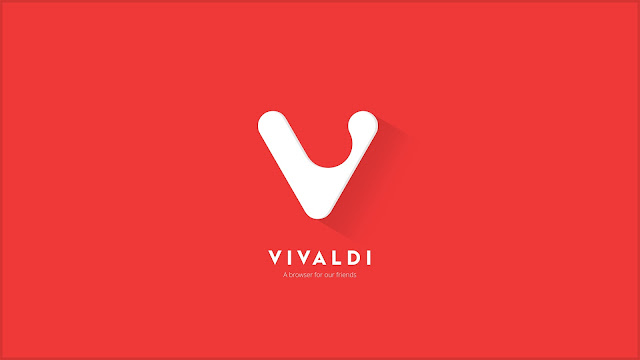Günümüzde her ne kader en popüleri Chrome gibi gözükse de kişiler isteklerine ve kullanım şekillerine göre farklı tarayıcılar kullanmakta. Chrome ve Chromium tabanlı Yandex Browser başta olmak üzere birçok farklı tarayıcı mevcutken ana akımda Mozilla Firefox, Microsoft Edge, Apple Safari ve Opera gibi önemli taryıcılar da bulunuyor.
Hatta sizlere buradan aktardığımız gibi Opera‘ya eklenen yeni ücretsiz VPN önzelliği sayesinde özellikle ülkemizde bir anda ilgisi artan tarayıcıya ve diğer tüm tarayıcılara fark yaratabilecek olan Vivaldi, 7 ayrı önemli noktada bu tüm diğer tarayıcılardan sıyrılıyor. Peki ya bu önemli özellikler neler? Bakalım nelermiş;
1) Keyfe Keder Ayarlanabilen Arayüz
Vivaldi’nin ilk başta söylenmesi gereken en güzel özelliği stock olarak kişiye özel tasarımsal değişikliğe izin vermesi olarak söylenebilir. Hem renk hem de birçok detayların konumu ve kullanışını kafanıza göre ayarlayabileceğiniz Vivaldi, özelleştirilebilirlik noktasında ilk defa bir eklenti vs olmadan bu kadar detaylı seçenekler sunan bir taryıcı oldu. Tabiki bu özellik de bizleri Vivaldi’ye daha yakınlaştırıyor. (Örneğin ben koyu temasını fazlasıyla beğendim) Ayrıca özellikle Android’de bulunan sayfaya göre renk değiştirme özelliği ise oldukça hoş. Yani örneğin Vivaldi’de Webtekno’ya girdiğinizde tema otomatik olarak kırmızı tonlarına dönerken Facebook ve Twitter’da ise mavi tonlarına değişmekte.
2) Yeniden Konumlandırılabilir Sekmeler
Genellikle sekmeler birçok tarayıcıda ya üstte ya da altta konumlandırılır. Fakat Vivaldi’de dilerseniz tarayıcının sağına ya da soluna konumlandırabiliyorsunuz. Böylece canınız nasıl bir sekme konumlandırması istiyorsa o şekilde kullanabilirsiniz. Özellikle çok sekmeli çalışma stillerinde sola ya da sağa almak bu sekmelere erişim noktasında daha kolay oluyor.
3) Yığın Hale Gelen Sekmeleri Çoklu Görev Haline Getirme
Tab Stacks, yani sekme yığınları olarak geçen bu özel bir duruma sahip olan Vivaldi’de sekmeleri gruplandırarak toparlayabilirsiniz. Bir yanda 2-3 e-posta hesabınız açıkken Mail olarak gruplanırken, spora düşkün biri iseniz açık olan Lig TV, NTV Spor, Tribün Dergi gibi kanalları tek bir sekme yığınında toplayabilirsiniz. Böylece normalde çoklu sekme çalışmasında bile derli doplu bir tarayıcı düzeni ortaya çıkıyor. Bunu yapmak için ise bir sekmeyi diğer sekmenin üzerine getirmek yeterli olacak.
4) Çoklu Pencere!
Son dönemde mobil cihazlarda söyleyip durduğumuz çoklu pencere desteği direkt olarak Vivaldi’nin içinde mevcut. Tek bir ekran üzerinden 3 ayrı sayfayı aynı anda takip edebilmenize yarayan bu özellik ile mobil görünüm halinde tek bir yerden 2-3-4 artık sizin takibinizi zorlaştıracak küçük boyutlara kadar sıralayabilirsiniz.
5) Sosyal Vivaldi!
Vivaldi’deki sosyal medya entegrasyonu ile sol panele ya da istediğiniz yere konumlandırabileceğiniz Facebook, Twitter, Insragram ve G-Mail gibi e-posta servisleriyle ekstra sekmeye gerek duymadan yandan açılacak çekmece gibi kullanabileceksiniz. Ancak bu Chrome eklentileri gibi sadece Tweet atmak vb durumlar için değil, direkt olarak mobil görünümdeki Twitter ve Facebook şeklinde çıkıyor.
6) Hızlı Komutlarına, Kısayollarına Kurban!
Yine Chrome kullananlar bilecektir Ctrl+T kombinasyonu yeni sekme açma Crtl+Shift+B yer imlerini gizleme ve ortaya çıkarma gibi işlevler ile kısayollara sahiptir. Buna benzer komutları algılayabilen Vivaldi, bunun yanı sıra F2 gibi Hızlı Komut penceresine sahip. Yani yine çoklu sekmeli çalışırken F2 bastığınız anda açık olan tüm sekmeleri önünüze getiren ve bazı kısayolları gösteren Vivaldi’de bir sekmeden diğerine geçmek için neredeydi diye aramak yerine F2’ye basarak direkt olarak aradığınız sekmeye sadece 2 hızlı adımda daha çabuk ulaşabilirsiniz.
7) Mouse Üzerinden Kısayol Harektleri
Gestures, yani jestler olarak bilinen bu birkaç kosayol hareketi diyebileceğimiz özellikler ile mouse üzerinden ya da tek bir tuş + mouse hareketi kombinasyonları ile Vivaldi kullanımınızı hızlandırabilirsiniz. Onlarca bu şekilde hareket kontrolüne sahip olan Vivaldi’de örneğin bir sekmeye iki kere tıklarsanız sekmeyi kolayca kapatabilirsiniz. Bu ve benzeri kullanım kolaylığı noktasında tepeye çıkaracak detaylara sahip olan Vivaldi’nin bu kolaylıklarına Ayarlar > Mouse adımlarından giderek görebilirsiniz